win7文件夹属性没有位置选项怎么回事 win7系统文件属性位置找不到如何处理
时间:2021-07-10作者:huige
我们如果要修改文件夹的保存路径,可以通过文件夹属性然后找到位置进行修改,不过有雨林木风win7纯净版系统用户却遇到了文件夹属性没有位置选项的现象,不知道该怎么办,不用担心,解决方法不难,下面给大家讲解一下win7系统文件属性位置找不到的处理步骤吧。
具体解决方法如下:
不同文件夹位置选项的解决方法不同,下面以我的文档文件夹为例:
1、首先按下键盘上的“win+r”打开运行。
2、在运行的打开中输入“regedit”,再点击下方“确定”。
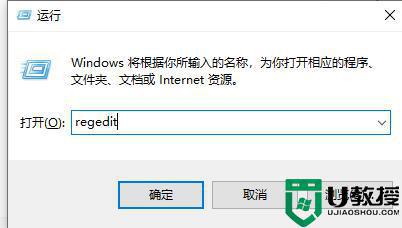
3、然后将“HKEY_CURRENT_USER\Software\Microsoft\Windows\CurrentVersion\Explorer”这个路径复制粘贴进去,如图所示。
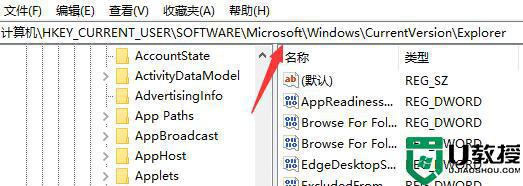
4、进入explorer文件夹后,在其中找到“shell folders”,双击打开“personal”文件。
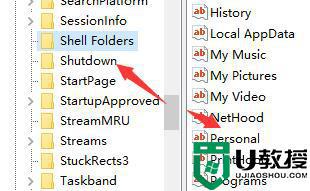
5、将它的值更改为对应文件夹的路径。
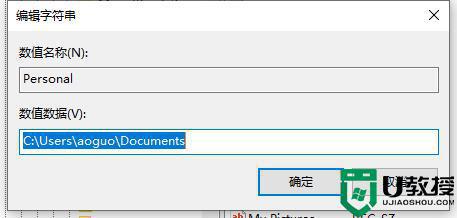
6、接着回到注册表编辑器,用同样的方法打开“user shell folders”下的“personal”文件。
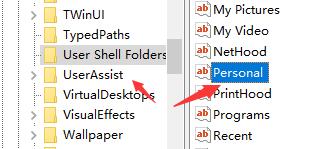
7、改成相同的路径后退出,就可以看到文件夹中增加了“位置”选项。
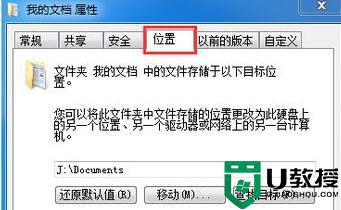
关于win7文件夹属性没有位置选项的详细解决方法就给大家讲述到这边了,大家只要按照上面的方法来操作之后,就会看到为止选项又回来了。
相关教程:
win7怎么隐藏文件夹选项





